Ako previesť MOV na MP4 na Mac
Nezlučiteľnosť formátov medzi rôznymi formátmiplatformy a zariadenia boli pre mnohých používateľov vždy problémom. Napríklad videá MOV sa nedajú prehrávať na zariadeniach s Androidom, pokiaľ na to nemôžete vystopovať špeciálnu aplikáciu. Ak chcete tento problém vyriešiť, môžete previesť súbory MOV na obľúbenejší formát MP4, ktorý podporujú ďalšie zariadenia. Potom tu je ďalší problém: Ako previesť MOV do MP4 na Mac?
Profesionálny prevodník MOV to MP4 je všetko, čo potrebujete
Nemusíte mať veľa zručností alebovedomosti za účelom prevodu videa MOV na MP4. Všetko, čo potrebujete, je profesionálny prevodník. Podľa recenzií používateľov a spätnej väzby je MOV to MP4 Converter (oficiálne pomenovaný Tenorshare Video Converter) spoľahlivý. Mohlo by to rýchlo prevádzať medzi všetkými populárnymi formátmi médií vrátane ASF, AVI, DV, VOB, FLV, MOV, MP4, MPG, MPEG, RMVB, WMV, MKV, 3GP, 3G2, M4V, TS atď. Okrem toho môžete tiež extrahovať zvuk z video súborov.
Ako používať MOV to MP4 Converter
- Krok 1: Nainštalujte MOV Video Converter na Mac
Dvojitým kliknutím myši spustite súbor .exe a podľa Sprievodcu inštaláciou nainštalujte MOV Video Converter na váš Mac (so systémom OS X 10.10 Yosemite, 10.9 Mountain Lion, 10.8 a starším). - Krok 2 - Odovzdajte súbory do MP4 do MOV Converter
Kliknite na tlačidlo Pridať video v ľavom hornom rohu, vyhľadajte súbory MOV, ktoré chcete uložiť ako MP4, a pridajte ich do prevodníka kliknutím na Otvoriť.
- Krok 3 - Pred prevodom MOV na MP4 vyberte výstupný formát
Kliknutím na časť Previesť na otvorte zoznam podporovaných formátov. Vyhľadajte kolekciu predvolieb MP4 a vyberte tú, ktorá bude najlepšie fungovať pre vaše cieľové zariadenia.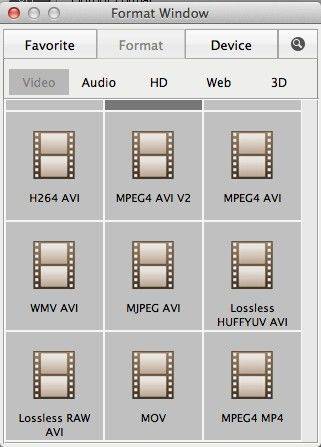
- Krok 4 - Konvertujte MP4 na MOV
Kliknite na položku Konvertovať v hornej ponuke Mac VideoPrevodník na spustenie operácie. Po dokončení prevodu sa automaticky otvorí priečinok obsahujúci výstupné súbory, pokiaľ v časti Preferencie neurčíte inak.
Pred konverziou môžete skontrolovať skutočnú rýchlosť pôvodného zvuku a zvoliť rýchlosť, ktorá sa zhoduje s originálom, aby nedošlo k zlyhaniu synchronizácie zvuku.
Tipy: Rozdiely medzi MOV a MP4
MOV bol pôvodne vyvinutý spoločnosťou Apple ako súborformát pre QuickTime a je to základ pre vývoj MP4. Oba formáty MOV a MP4 zaznamenávajú rovnaké metódy kompresie stratou, sú takmer zameniteľné v prostredí Apple. Môžete dokonca konvertovať súbor z MOV na MP4 a naopak bez musíte video znova zakódovať. Mimo operačného systému Apple sa však môžete stretnúť s niektorými problémami.
MP4 je priemyselný štandard, má viacpodpora v iných operačných systémoch ako Apple. Väčšina formátov, ak nie všetky prehrávače médií dostupné v rôznych operačných systémoch, podporujú tento formát súborov. Aj v ručných zariadeniach, ako sú videoprehrávače a herné zariadenia, je pravdepodobnejšie, že nájdete možnosti MP4 ako MOV.









